Reading Coach bietet Den Schülern personalisierte und unabhängige Übungen basierend auf Wörtern, die ein Schüler falsch ausgesprochen hat. Durch das Einbetten von Reading Coach in Plastischer Reader können Benutzer jetzt ihre Sprechweise und Aussprache individuell mit Inhalten üben, die ihren Interessen entsprechen.
Hinweis: Reading Coach ist derzeit in Plastischer Reader für die folgenden Apps verfügbar: Word für das Web, OneNote für Web, OneNote Desktop 365, OneNote Mac, OneNote iPad, Flip, Minecraft: Education Edition und Teams-Zuweisungen. Wir arbeiten daran, Reading Coach auf zusätzliche Plattformen zu bringen.
-
Plastischer Reader öffnen
-
Auswählen von Leseeinstellungen

-
Aktivieren des Schalters "Lesecoach "
Hinweise:
-
Wählen Sie Bearbeiten aus, um die Einstellungen ihres Lesecoachs anzupassen.
-
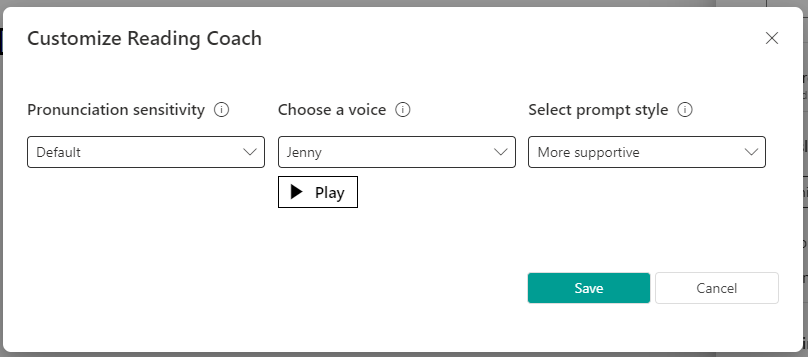
-
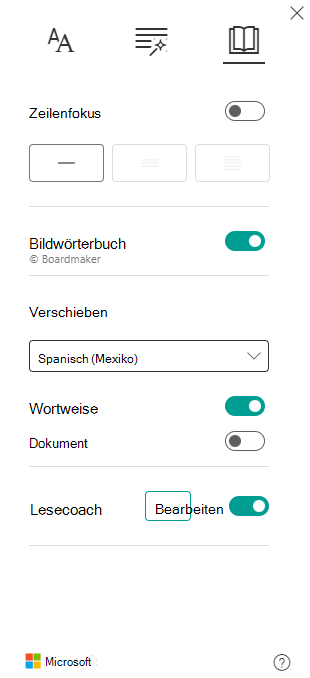
4. Die Wiedergabeschaltfläche, die normalerweise in Plastischer Reader ist jetzt eine Mikrofontaste. Wählen Sie das Mikrofon aus, um zu beginnen.
5. Es erscheint ein Dialog, in dem die Schritte beschrieben werden. Wenn Sie bereit sind, wählen Sie Lesen beginnen aus.
6. Laut vorlesen bis zu 10 Minuten. Plastischer Reader "lauschen" Ihrer Lektüre.
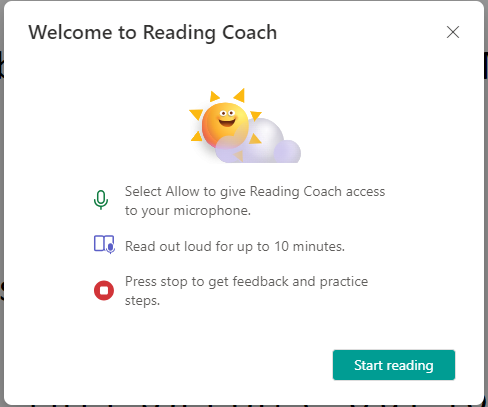
7. Wenn Sie fertig sind, wählen Sie Beenden aus.
8. Ein Bericht zeigt Daten über Ihre Lesegeschwindigkeit, Genauigkeit, Lesezeit und die Anzahl der Wörter, die für die Übung identifiziert wurden.
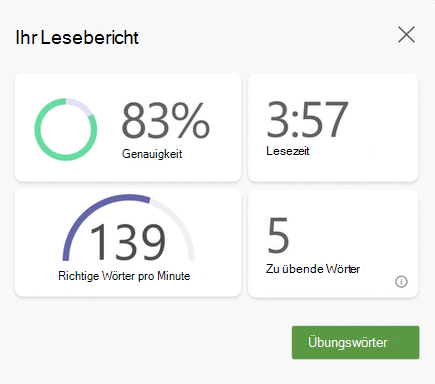
9. Wählen Sie Übungswörter aus, um mit der Verwendung von Reading Coach zu beginnen.
10. Die Wörter, die für Sie am schwierigsten waren, werden auf der Seite angezeigt. Wählen Sie ein beliebiges Wort aus, um es zu üben.
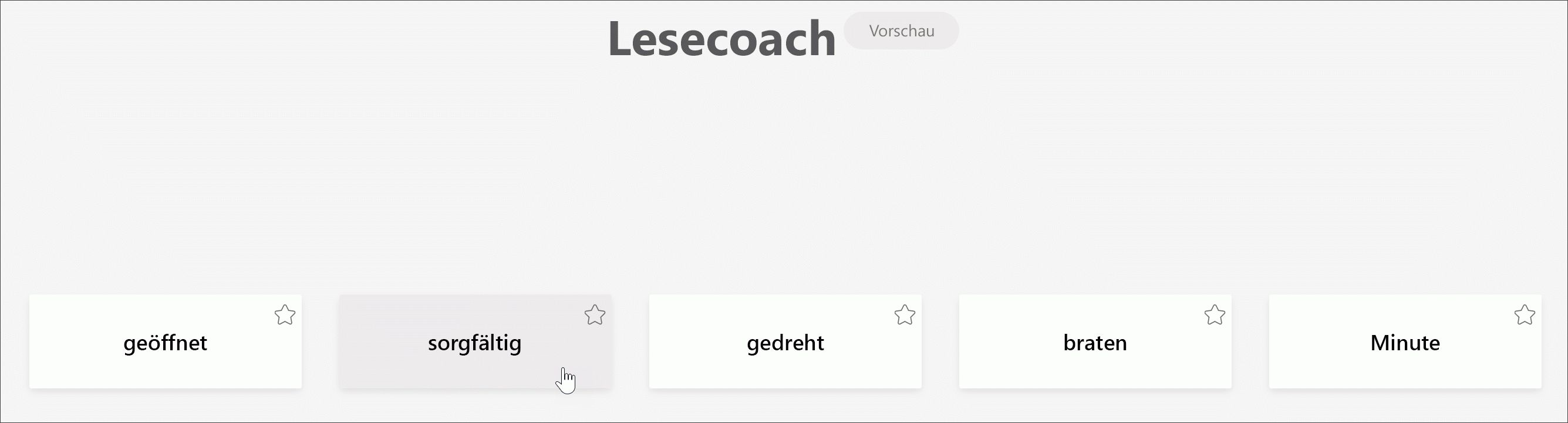
11. Verwenden Sie die Tools, um sich mit dem Wort vertraut zu machen.
-
Wählen Sie Das Wort hören aus, um das Ihnen vorgelesene Wort zu lauschen.
-
Wählen Sie Das Wort strecken aus, um das Wort in Silben zu unterteilen.
-
Wählen Sie Bild anzeigen aus, um eine Abbildung Ihres Worts zu öffnen.
12. Wenn Sie bereit sind, wählen Sie das Mikrofon aus, um das Wort laut vorzulesen.
13. Verwenden Sie die Pfeilschaltflächen, um zum nächsten Wort zu navigieren. Wenn Sie mit Ihren Wörtern fertig sind, wählen Sie Weiteraus.
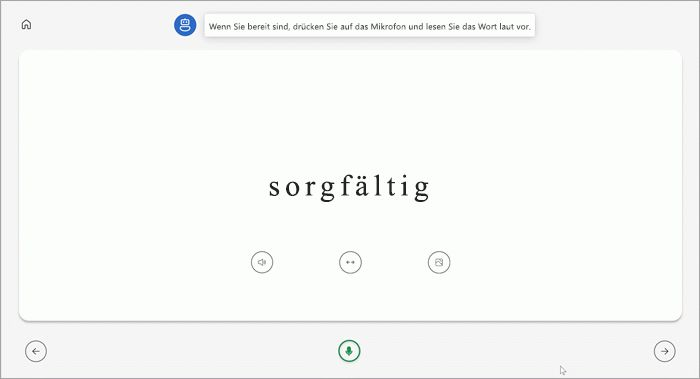
Hinweis: nicht alle Lerntools sind immer verfügbar. Einige Wörter haben keine Illustrationen, und manchmal deaktivieren Lehrkräfte bestimmte Tools.
Folgende Sprachen werden derzeit von Reading Coach unterstützt:
-
Afrikaans
-
Amharisch
-
Arabisch:
-
Algerien
-
Bahrain
-
Ägypten
-
Irak
-
Israel
-
Jordanien
-
Kuwait
-
Libanon
-
Libyen
-
Marokko
-
Palästina
-
Katar
-
Syrien
-
Saudi-Arabien
-
Tunesien
-
Vereinigte Arabische Emirate
-
Jemen
-
-
Bulgarisch
-
Birmanischen
-
Katalanisch, Spanien
-
Chinesisch:
-
Hongkong
-
Taiwan
-
-
Kroatisch
-
Tschechisch
-
Dänisch
-
Holländisch:
Netherlands
Belgium
-
Englisch:
-
Australien
-
Kanada
-
Ghana
-
Great Britain
-
Hongkong
-
Indien
-
Kenia
-
Neuseeland
-
Nigeria
-
Philippinen
-
Singapur
-
Tanzania
-
Südafrika
-
Vereinigte Staaten
-
-
Estnisch
-
Farsi
-
Filipino
-
Französisch:
-
Belgium
Kanada
-
Frankreich
-
Schweiz
-
-
Deutsch:
-
Deutschland
Österreich
-
-
Griechisch
-
Hebräisch
-
Hindi
-
Ungarisch
-
Isländisch
-
Indonesisch
-
Irish
-
Italienisch
-
Japanisch
-
Javanisch
-
Kannada
-
Khmer
-
Koreanisch
-
Laotisch
-
Lettisch
-
Litauisch
-
Mazedonisch
-
Malaiisch
-
Maltesisch
-
Marathi
-
Norwegisch
-
Polnisch, Polen
-
Portugiesisch:
-
Brasilien
-
Portugal
-
-
Rumänisch
-
Russisch
-
Serbisch
-
Singhalesisch
-
Spanisch:
-
Argentinien
-
Bolivia
-
Chile
-
Kolumbien
-
Costa Rica
-
Kuba
-
Dominikanische Republik
-
Ecuador
-
Äquatorialguinea
-
Guatemala
-
Honduras
-
México
-
Panama
-
Peru
-
Puerto Rico
-
Paraguay
-
El Salvador
-
Spain
-
Vereinigte Staaten
-
Uruguay
-
Venezuela
-
-
Slowakischen
-
Slowenisch
-
Suaheli
-
Schwedisch
-
Tamil
-
Telugu
-
Thailändisch
-
Türkisch
-
Ukrainisch
-
Usbekisch
-
Vietnamesisch
-
Zulu
Weitere Informationen:
Erste Schritte mit Lesefortschritt in Teams










